Napraw: Nieprzypięte aplikacje ciągle się pojawiają w systemie Windows 11

Jeśli nieprzypięte aplikacje i programy ciągle pojawiają się na pasku zadań, możesz edytować plik Layout XML i usunąć niestandardowe linie.
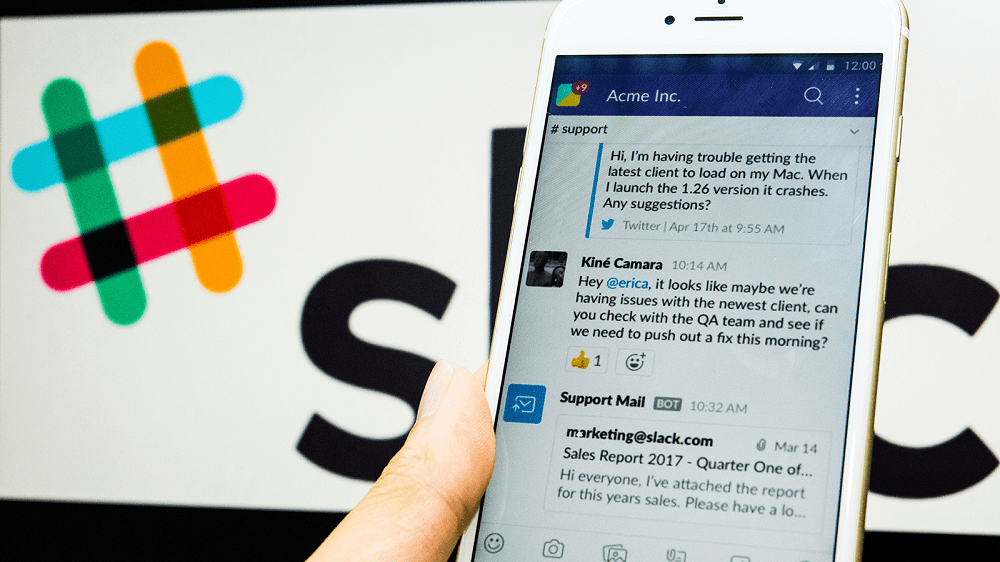
Powiadomienia to świetny sposób na informowanie o tym, co dzieje się w usługach. Są one szczególnie przydatne w aplikacjach komunikacyjnych, w których informują o nowej wiadomości, którą możesz zobaczyć zaraz po jej wysłaniu.
Chociaż w wielu aplikacjach do komunikacji bezpośredniej możesz chcieć otrzymywać powiadomienia o każdej otrzymanej wiadomości, nie musi tak być w przypadku aplikacji typu pokój rozmów, takich jak Slack. Istnieje wiele wiadomości, które mogą być wysyłane na serwer, które po prostu nie mają na ciebie wpływu i nie są ważne, abyś je widział. Dlatego Slack nie powiadamia o każdej wysłanej wiadomości. Domyślnie Slack powiadamia Cię, jeśli wspomniano o Tobie w wiadomości, jeśli otrzymasz bezpośrednią wiadomość lub jeśli wątek wiadomości, który obserwujesz, otrzyma nową odpowiedź.
Mogą istnieć pewne tematy, które są ważne, aby być świadomym, dla nich możesz skonfigurować słowa kluczowe powiadomień. Jeśli wiadomość zostanie opublikowana na kanale, na którym się znajdujesz i zawiera jedno lub więcej słów kluczowych, otrzymasz powiadomienie. Może to być niezwykle przydatne, jeśli chcesz być na bieżąco z postępami projektu lub jak zadowolony jest klient, ale nie chcesz przedzierać się przez wiele innych postów, które nie są z Tobą związane. Jeśli chcesz dodać słowo kluczowe powiadomienia, musisz skonfigurować swoje preferencje. Aby to zrobić, kliknij swoje zdjęcie profilowe w prawym górnym rogu, a następnie kliknij „Preferencje”.
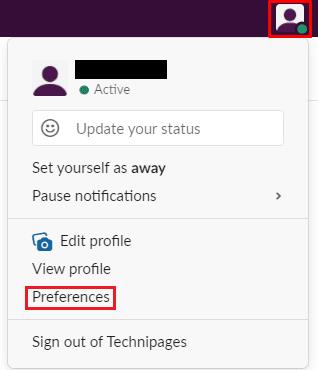
Kliknij swoje zdjęcie profilowe w prawym górnym rogu, a następnie kliknij „Preferencje”.
W preferencjach wprowadź słowa kluczowe w polu tekstowym „Moje słowa kluczowe”. Każde słowo kluczowe powinno być oddzielone przecinkiem, wystarczy wpisać je tylko raz, ponieważ wielkość liter nie jest rozróżniana. Twoje zmiany są stosowane automatycznie, więc po zakończeniu dodawania słów kluczowych wystarczy zamknąć wyskakujące okienko preferencji.
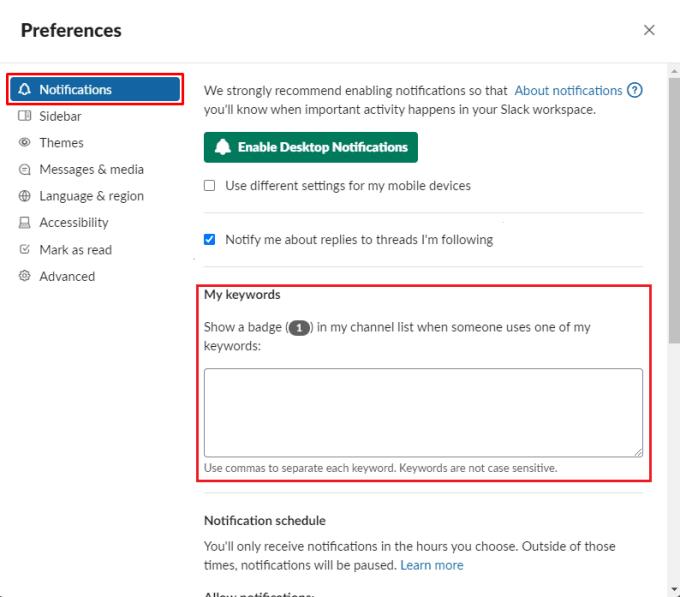
Wpisz słowa kluczowe w formacie rozdzielonym przecinkami w polu tekstowym „Moje słowa kluczowe” na karcie „Powiadomienia”.
Jeśli nieprzypięte aplikacje i programy ciągle pojawiają się na pasku zadań, możesz edytować plik Layout XML i usunąć niestandardowe linie.
Usuń zapisane informacje z funkcji Autofill w Firefoxie, postępując zgodnie z tymi szybkim i prostymi krokami dla urządzeń z systemem Windows i Android.
W tym samouczku pokażemy, jak wykonać miękki lub twardy reset na urządzeniu Apple iPod Shuffle.
Na Google Play jest wiele świetnych aplikacji, w które warto się zaangażować subskrypcyjnie. Po pewnym czasie lista subskrypcji rośnie i trzeba nimi zarządzać.
Szukając odpowiedniej karty do płatności, można się mocno zdenerwować. W ostatnich latach różne firmy opracowały i wprowadziły rozwiązania płatności zbliżeniowych.
Usunięcie historii pobierania na urządzeniu z Androidem pomoże zwiększyć przestrzeń dyskową i poprawić porządek. Oto kroki, które należy podjąć.
Ten przewodnik pokaże Ci, jak usunąć zdjęcia i filmy z Facebooka za pomocą komputera, urządzenia z systemem Android lub iOS.
Spędziliśmy trochę czasu z Galaxy Tab S9 Ultra, który idealnie nadaje się do połączenia z komputerem z systemem Windows lub Galaxy S23.
Wycisz wiadomości tekstowe w grupie w Androidzie 11, aby kontrolować powiadomienia dla aplikacji Wiadomości, WhatsApp i Telegram.
Wyczyść historię URL paska adresu w Firefox i zachowaj sesje prywatne, postępując zgodnie z tymi szybkim i łatwymi krokami.







